

By バーノン・ロデリック, Last updated: January 19, 2021
理由が何であれ、あなたの必要性の背後にあるかもしれません AndroidのSMSをPCに転送する、それは間違いなく非常に重要です。 結局のところ、SMSは私たちがコミュニケーションや問い合わせなどの重要なものに使用するものです。 ただし、これを行うのは簡単ではありません。
ビデオや写真などのファイルを転送できるアプリはたくさんありますが、メッセージを転送できるツールは非常にまれです。
この記事では、役立つ可能性のあるXNUMXつのツールを紹介します。 AndroidのSMSをPCに転送する。 私がそれらの中で最高だと思うものから始めましょう。

AndroidのSMSをPCに転送する方法 モバイルアプリでAndroidSMSをPCに転送するGoogleでAndroidSMSをPCに転送する公式アプリでAndroidSMSをPCに転送する(Samsungのみ)結論
メッセージを転送するための最良のツールは FoneDog電話転送、そしてその理由には多くの理由があります。
FoneDog Phone Transferはデスクトップツールです。つまり、デスクトップ、特にWindowsPCでのみ実行できます。 ただし、iOSおよびAndroidとの間でファイルを転送することはできます。 写真やビデオの転送をサポートしていますが、最も重要なのは、メッセージを転送できることです。
以下はあなたができる方法のステップです AndroidのSMSをPCに転送する:

USBコードを使用してAndroidデバイスをWindowsPCに接続します。 FoneDog PhoneTransferソフトウェアがすでに開いていることを確認してください。 ツールのメインインターフェースで、接続されているAndroidデバイスに関する情報を確認できます。
左側のメインインターフェイスに、ファイルタイプのリストが表示されているはずです。 これらには以下が含まれます 写真, Music, 動画, コンタクト および メッセージ。 選択する メッセージ ファイルタイプのリストから、適切なファイルをスキャンするようにソフトウェアに要求します。

ソフトウェアがメッセージファイルのスキャンを終了すると、ウィンドウの右側からファイルのリストを表示できるようになります。 転送したいメッセージをクリックして選択するだけです。 選択が完了したら、をクリックします。 PCにエクスポート トップメニューバーのボタン。

あなたはできるでしょう AndroidのSMSをPCに転送する この方法で非常に簡単に。 簡単でありながら非常に効果的で、最高のツールのXNUMXつになっています。
それでも、デスクトップツールはもちろん、PCの使用にあまり慣れていない場合は、代わりにモバイルアプリを使用することをお勧めします。 それにもかかわらず、どちらも非常に効果的です。
あなたができるようになる一流のモバイルアプリのXNUMXつ AndroidのSMSをPCに転送する SMSのバックアップと復元です。
名前が示すように、SMSバックアップと復元を使用すると、SMSのみを含むバックアップを作成し、それらのバックアップから復元できます。 基本的にすべてのSMSをXNUMXつのファイルにコンパイルするため、任意のストレージドライブにバックアップとして簡単に保存できます。
このように、バックアップを作成し、バックアップファイルをPCに転送するだけでよいので簡単です。 AndroidのSMSをPCに転送する.
以下の手順に従ってください。 AndroidのSMSをPCに転送する:
この時点で、バックアップファイル、つまり、すべてのSMSが電話に保存されます。これはファイルの形式です。 あなたがする必要がある唯一のことは今それらをPCに転送します。
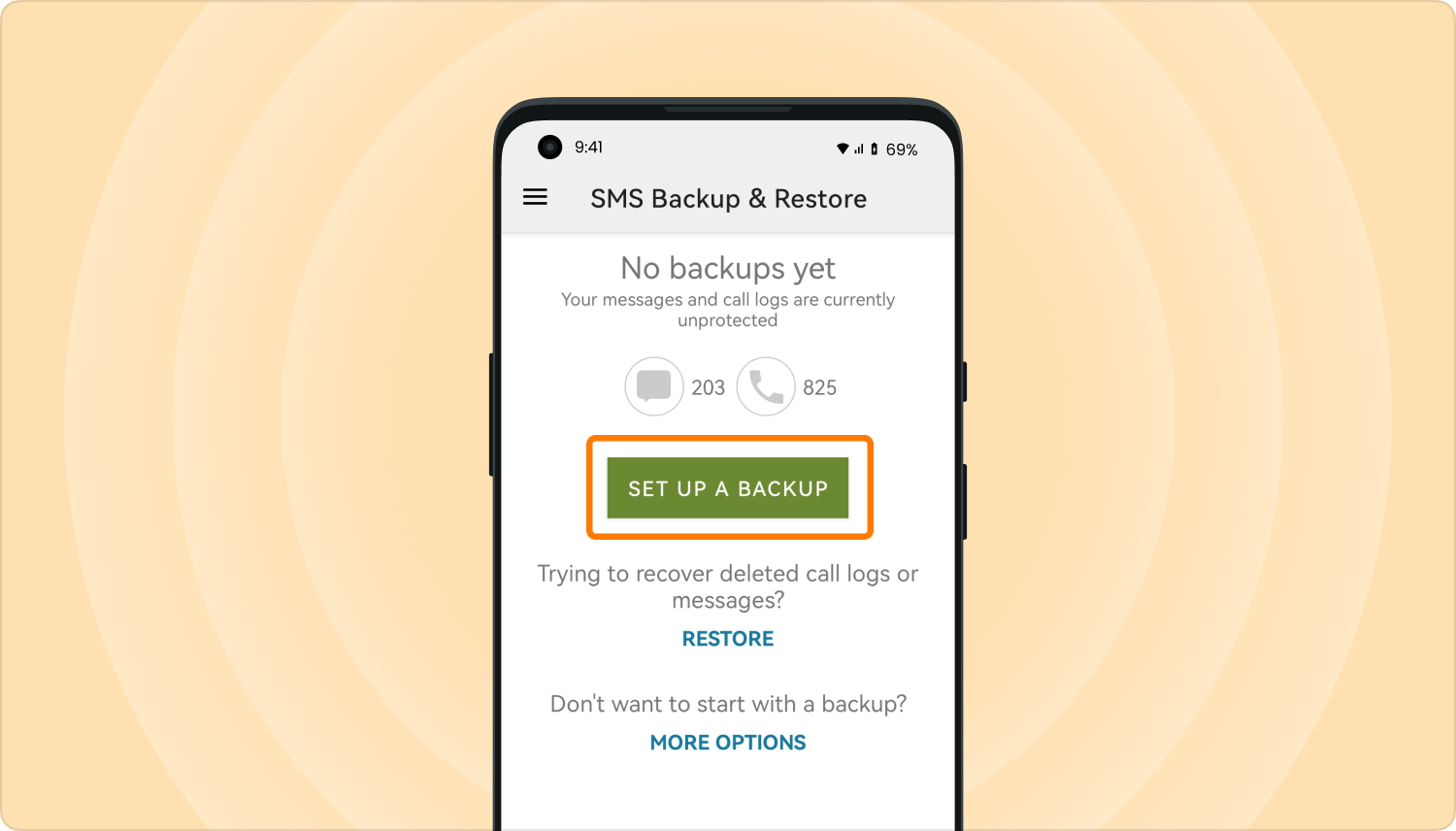
これで、方法を習得しました AndroidのSMSをPCに転送する。 ご覧のとおり、少し難しいですが、確かに実行可能です。
SMSバックアップと復元を使用しているときに気付いたかもしれないもうXNUMXつのことは、バックアップファイルをGoogleに保存するオプションがあることです。 しかし、それは関連しているかもしれませんが、それは私たちが今やろうとしていることではありません。
重要なファイルをすべてGoogleにバックアップし、PC上のそれらのファイルにアクセスして、次のことができるようにします。 AndroidのSMSをPCに転送する.
実行する必要のある手順は次のとおりです。
これにより、次のファイルのバックアップが作成されます:(1)アプリデータ、(2)通話履歴、(3)連絡先、(4)デバイス設定、および(5)SMSテキストメッセージ。 バックアップファイルがGoogleドライブに表示されます。

あなたは今、方法を学びました AndroidのSMSをPCに転送する Googleの助けを借りてAndroidの組み込み機能を使用します。 Googleの機能を直接使用しているため、これは信頼できるものですのでご安心ください。
Googleドライブのメインページからバックアップにアクセスできます。 プラットフォーム内にある他のファイルと同じようにダウンロードできます。
残念ながら、これもインターネット接続が必要です。 そのため、最後の方法は有線の方法を特徴とします AndroidのSMSをPCに転送する.
Samsung Kiesは、PCで利用できるもうXNUMXつのアプリです。 これはSamsungユーザー専用に開発されたアプリなので、別のブランドのスマートフォンを所有している場合は、他の場所を探すことをお勧めします。
いずれにせよ、Samsung Kiesが開発された主な理由は、スマートフォンとPCの間の接続を確立できるようにするためです。
言い換えれば、Samsungユーザーがやりたいときに最適なツールです AndroidのSMSをPCに転送する。 従う必要がある手順は次のとおりです。
注意: Samsung Kiesツールは、接続直後にデバイスに関する情報を表示する必要があります。
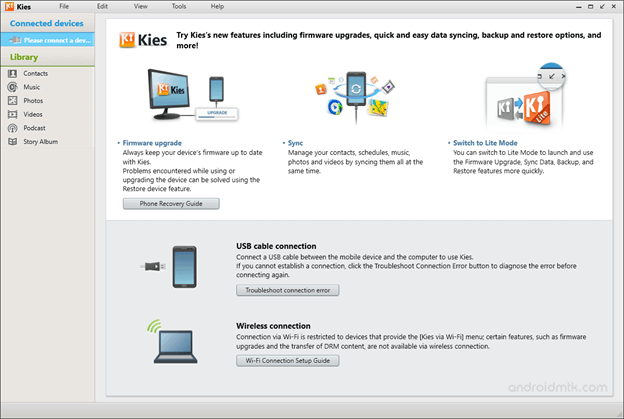
これにより、 AndroidのSMSをPCに転送する、ただし、Samsungデバイス専用です。 したがって、Samsungを使用しない場合は、他の場所を探す必要があります。 いずれにせよ、それはFoneDog PhoneTransferと同様の非常に良いオプションです。
したいのはあなただけではありません AndroidのSMSをPCに転送する。 あなたのような人が何人かいます。 そして、あなたと同じように、彼らもこれを行うのに苦労しています。 しかし、それは本来あるべき姿ではありません。 実際、それは非常に簡単なはずです。
このガイドを使用すると、次のことができるようになります。 AndroidのSMSをPCに転送する とても簡単に。 結局のところ、使いやすく、しかも非常に効果的なXNUMXつのツールの助けがあります。 うまくいけば、これはあなたがあなたのSMSで望むものは何でも達成するのに役立つはずです。
コメント
コメント
人気記事
/
面白いDULL
/
SIMPLE難しい
ありがとうございました! ここにあなたの選択があります:
Excellent
評価: 4.8 / 5 (に基づく 61 評価数)